
မကြာခဏအသုံးပြုသူများသည်ကွန်ပျူတာပေါ်တွင်ဂီတဖွင့်ခြင်းပြtheနာနှင့်ကြုံတွေ့ရလေ့ရှိသည်။ ဤအတွက်အကြောင်းပြချက်များစွာရှိနိုင်ပြီး၎င်းတို့အားလုံးသည်စနစ်ကျရှုံးမှုများသို့မဟုတ်မမှန်ကန်သောချိန်ညှိချက်များတွင်ပါဝင်လေ့ရှိသည်။ သင်၏ကွန်ပျူတာပေါ်တွင်တေးဂီတဖွင့်ခြင်းပြtheနာကိုဖြေရှင်းရန်ရိုးရှင်းသောနည်းလမ်းအချို့ကိုကျွန်ုပ်တို့လေ့လာပါမည်။
တေးဂီတသည်ကွန်ပျူတာပေါ်တွင်မဖွင့်ပါကဘာလုပ်ရမည်နည်း
အောက်ပါနည်းစနစ်များကိုမစတင်မီ၊ တေးဂီတကိုဖွင့်သည့်အခါသို့မဟုတ်လုံးဝမဖွင့်လျှင်သာအသံမရှိကြောင်းသေချာပါစေ။ စနစ်အတွင်းအသံနှင့်ပြaနာရှိပါကဤပြresolveနာကိုဖြေရှင်းရန်အခြားနည်းလမ်းများကိုအသုံးပြုရန်လိုအပ်လိမ့်မည်။ ၎င်းတို့အကြောင်းကိုကျွန်ုပ်တို့ဆောင်းပါးတွင်အောက်ပါလင့်ခ်တွင်ဖတ်ပါ။
ဆက်ဖတ်ရန်။ - ပီစီတွင်အသံမရှိခြင်းအကြောင်းရင်းများ
နည်းလမ်း 1: အသံစစ်ဆေးမှု
တေးသီချင်းဖွင့်သည့်အခါအသံမရှိခြင်း၏အသုံးအများဆုံးအကြောင်းပြချက်မှာအသံပမာဏသည်အလွန်နိမ့်သည်သို့မဟုတ်တိတ်ဆိတ်သော mode ကိုဖွင့်ထားသည်။ ဒါကြောင့်ဒီ parameter ကိုအရင်စစ်ဆေးသင့်ပါတယ်။ ဤလုပ်ငန်းစဉ်ကိုအောက်ပါအတိုင်းလုပ်ဆောင်သည် -
- အိုင်ကွန်အကယ် "စပီကာများ" ပွင့်လင်း taskbar ကနေပျောက်ဆုံး စတင်ပါ သွားပါ "Control Panel".
- ဒီမှာနှိပ်ပါ အသိပေးချက်Iရိယာအိုင်ကွန်.
- စာရင်းတစ်ခုလုံးတွင် parameter ကိုရှာပါ "အသံအတိုးအကျယ်" နှင့် popup menu ကိုရွေးချယ်ပါ အိုင်ကွန်နှင့်အသိပေးချက်များကိုပြပါ။ ကိုနှိပ်ပါ အိုကေပြောင်းလဲမှုများကိုသိမ်းဆည်းရန်။
- taskbar ပေါ်က icon ကိုနှိပ်ပါ "စပီကာများ" နှင့်ဖွင့်လှစ် "ရောနှောစက်".
- ဤနေရာတွင်ကိရိယာ၏အသံအတိုးအကျယ်နှင့်ကစားသမားကိုစစ်ဆေးပါ။ သူတို့ရဲ့ညှိနှိုင်းမှု slider ကိုရွေ့လျားခြင်းဖြင့်ထွက်သယ်ဆောင်သည်။
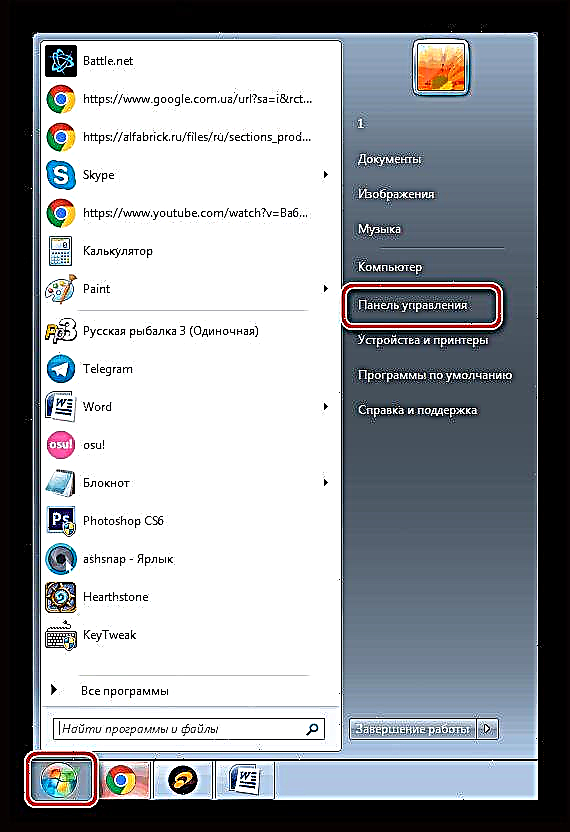




အကယ်၍ ဤနည်းလမ်းသည်ပြsolveနာကိုမဖြေရှင်းနိုင်ပါက၊ သင်နောက်ထပ်နည်းလမ်းသို့သင်သွားရန်အကြံပြုပါသည်။
နည်းလမ်း ၂။ Windows Audio ဝန်ဆောင်မှုကိုစတင်ပါ
တေးဂီတပြန်ဖွင့်ခြင်းနှင့်ပတ်သက်သောပြနာနောက်တစ်ခုမှာ Windows Audio ဝန်ဆောင်မှု၏ချွတ်ယွင်းမှုဖြစ်သည်။ ၎င်းကိုသင်စစ်ဆေးပြီးလိုအပ်ပါက၎င်းကိုဖွင့်ရန်လိုအပ်သည်။ ထိုသို့ပြုလုပ်ရန်ရိုးရှင်းသောအဆင့်အနည်းငယ်ကိုလိုက်နာပါ။
- အိုင်ကွန်ပေါ်တွင်နှိပ်ပါ စတင်ပါ သွားပါ "Control Panel".
- ဒီမှာ parameter သည်ကိုရွေးပါ "အုပ်ချုပ်ရေး".
- စာရင်းထဲတွင်ရှာပါ "ဝန်ဆောင်မှုများ" ဘယ်ဘက်ခလုတ်နှင့်မျဉ်းကြောင်းပေါ်တွင်နှစ်ချက်နှိပ်ပါ။
- ဒေသခံဝန်ဆောင်မှုများစာရင်းထဲတွင်ရှာပါ "Windows Audio" ၎င်း၏လိုင်းပေါ်တွင်ကလစ်နှိပ်ပါ။
- သငျသညျပစ်လွှတ်အမျိုးအစားကိုရွေးချယ်ဖို့လိုအပ်ဘယ်မှာဂုဏ်သတ္တိများနှင့်အတူပြတင်းပေါက်အသစ်ဖွင့်လှစ်။ "အလိုအလျောက်"၎င်းကိုပိတ်ထားလျှင်ဝန်ဆောင်မှုကိုဖွင့်ပြီးအပြောင်းအလဲများကိုအသုံးပြုပါ။


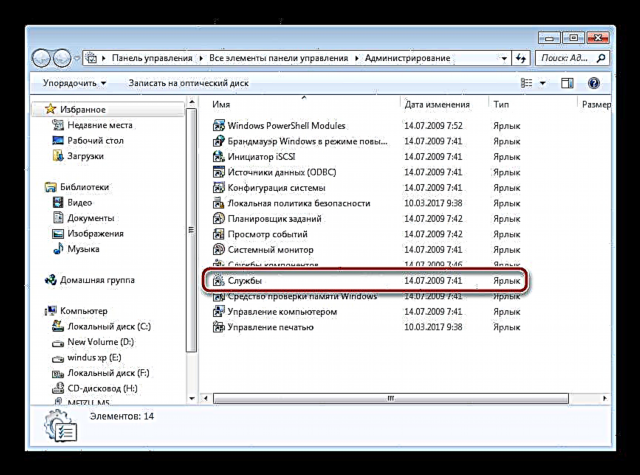


အကယ်၍ ပြtheနာကဒီကိစ္စကိုတိတိကျကျဖြစ်ရင်ချက်ချင်းဖြေရှင်းသင့်တယ်၊ ဒါပေမဲ့တချို့ကိစ္စတွေမှာကွန်ပျူတာကိုပြန်ဖွင့်ဖို့လိုလိမ့်မယ်။
နည်းလမ်း ၃။ ယာဉ်မောင်းများနှင့်ကုဒ်ကိုစစ်ဆေးပါ
ယာဉ်မောင်းများနှင့်အသံကုဒ်များကြောင့်ဂီတကိုကွန်ပျူတာပေါ်တွင်ဖွင့်သည်။ သူတို့မရှိရင်တော့ဒီတေးသံကိုမဖွင့်တတ်ဘူး။ သင် install လုပ်ထားသော driver နှင့် codecs ကိုအရင်စစ်ဆေးပြီးလိုအပ်လျှင်ဒေါင်းလုပ်လုပ်ပြီး install လုပ်ပါ။ အတည်ပြုခြင်းသည်အတော်လေးရိုးရှင်းပါသည်။
- ဖွင့် စတင်ပါ သွားပါ "Control Panel".
- ဒီမှာနှိပ်ပါ ကိရိယာမန်နေဂျာ.
- ဖွင့်လှစ်သောပြတင်းပေါက်တွင်လိုင်းကိုရှာပါ အသံ၊ ဗီဒီယိုနှင့်ဂိမ်းကစားစက်များ အဲဒါကိုချဲ့ထွင်ပါ။

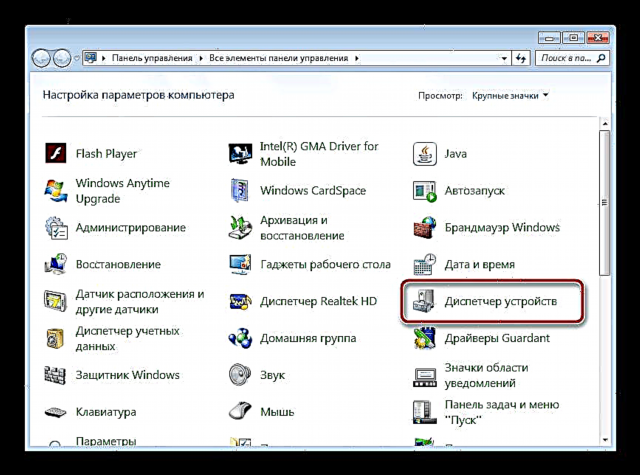

တပ်ဆင်ထားသောအသံယာဉ်မောင်းများကိုဤနေရာတွင်ပြသသင့်သည်။ အကယ်၍ ၎င်းတို့မရရှိပါကသင့်အတွက်အဆင်ပြေမည့်နည်းလမ်းတစ်ခုကိုသင်ထည့်သွင်းရန်လိုအပ်လိမ့်မည်။ ဤလုပ်ငန်းစဉ်နှင့် ပတ်သက်၍ ပိုမိုသိရှိလိုပါကအောက်ပါလင့်ခ်တွင်ဖတ်ပါ။
အသေးစိတ်:
Realtek အတွက်အသံယာဉ်မောင်းများကိုဒေါင်းလုတ် လုပ်၍ တပ်ဆင်ပါ
M-Audio M-Track အသံမျက်နှာပြင်အတွက်ဒရိုင်ဘာများကိုကူးယူပါ
လိုအပ်သောကုဒ်စစ်ဆေးရန်အလွန်လွယ်ကူသည်။ အသံဖိုင်တစ်ပုဒ်ကိုရွေးချယ်ပြီး Windows Media Player မှတဆင့်ဖွင့်ပါ။ ပြန်ဖွင့်ခြင်းအမှားတစ်ခုဖြစ်ပေါ်ပါကအဓိကအသံကုဒ်ကိုကူးယူပါ။ အသေးစိတ်အချက်အလက်များကိုကျွန်ုပ်တို့၏ဆောင်းပါးများမှအောက်ပါလင့်ခ်တွင်တွေ့နိုင်သည်။

အသေးစိတ်:
Windows Media Player အတွက် Codec များ
K-Lite ကို Codec Pack ကို
နည်းလမ်း ၄။ ကွန်ပျူတာဗိုင်းရပ်စ်များကိုစစ်ဆေးပါ
အချို့သောကွန်ပျူတာဗိုင်းရပ်စ်များသည်ဂီတဖွင့်ခြင်းနှင့် ပတ်သက်၍ ပြproblemsနာဖြစ်စေနိုင်သည်။ ထို့ကြောင့်၊ သင်အဆင်ပြေသောနည်းလမ်းဖြင့်အန္တရာယ်ရှိသော software ကိုစစ်ဆေးရန်နှင့်ဖယ်ရှားရန်ကျွန်ုပ်တို့အထူးအကြံပြုလိုပါသည်။ သင့်ကွန်ပျူတာအားအန္တရာယ်ရှိသည့်ဖိုင်များမှသန့်ရှင်းရေးလုပ်ငန်းစဉ်ကိုကျွန်ုပ်တို့၏ဆောင်းပါးတွင်အောက်ပါလင့်ခ်တွင်အသေးစိတ်ဖော်ပြထားသည်။

ဆက်ဖတ်: ကွန်ပျူတာဗိုင်းရပ်စ်များကိုတိုက်ထုတ်ပါ
နည်းလမ်း ၅။ ကွဲပြားသောတေးဂီတဖွင့်စက်ကိုရွေးချယ်ခြင်း
စံမီဒီယာမီဒီယာပလေယာသည်ကံမကောင်းစွာဖြင့်ဂီတဖွင့်ရန်အခြားရွေးချယ်စရာနည်းလမ်းတစ်ခုကိုအသုံးပြုသူများအားတွန်းအားပေးသောအသံပုံစံများကိုမထောက်ပံ့ပါ။ သင်ယာဉ်မောင်းများနှင့်ကုဒ်နံပါတ်များကိုတပ်ဆင်ပြီးသားဖြစ်သော်လည်းဖိုင်ကိုဖွင့်သည့်အခါအမှားတစ်ခုကိုသတိပြုမိပါကအခြား ပိုမို၍ ကျယ်ပြန့်သောတေးဂီတဖွင့်စက်ကိုဒေါင်းလုတ် လုပ်၍ သုံးပါ။ ဤဆော့ (ဖ်) ဝဲ၏ကိုယ်စားလှယ်များစာရင်းအပြည့်အစုံကိုအောက်ပါလင့်ခ်တွင်တွေ့နိုင်သည်။

ကွန်ပျူတာ၌တေးဂီတနားထောင်ခြင်းအတွက်အစီအစဉ်များကိုလည်းကြည့်ပါ
ဤဆောင်းပါး၌ကျွန်ုပ်တို့သည်ကွန်ပျူတာတေးဂီတဖွင့်ခြင်းပြproblemsနာများ၏အဓိကအကြောင်းရင်းများအကြောင်းပြောပြီး၎င်းကိုဖြေရှင်းရန်နည်းလမ်းများစွာကိုဖော်ပြထားသည်။ သင်မြင်သည့်အတိုင်းအထက်ပါနည်းလမ်းများသည်အကောင်အထည်ဖော်ရန်လွယ်ကူပြီးအသုံးပြုသူထံမှနောက်ထပ်ဗဟုသုတသို့မဟုတ်ကျွမ်းကျင်မှုများမလိုအပ်ပါ။ ညွှန်ကြားချက်များကိုသာလိုက်နာပါ။ တေးဂီတကိုဘရောင်ဇာတစ်ခု (သို့) လူမှုရေးကွန်ယက်များ၌သာသီးသန့်မဖွင့်ပါကအောက်ပါလင့်ခ်များပေါ်တွင်ကျွန်ုပ်တို့၏ဆောင်းပါးများကိုဖတ်ရန်ကျွန်ုပ်တို့အကြံပြုပါသည်။ ၎င်းတို့တွင်ပြproblemsနာများကိုဖြေရှင်းရန်အသေးစိတ်ညွှန်ကြားချက်များကိုသင်တွေ့လိမ့်မည်။
ဒါ့အပြင်ဖတ်ပါ:
ပြmissingနာကို browser မှပျောက်နေသည့်အသံနှင့်ဖြေရှင်းခြင်း
အဘယ်ကြောင့်ဂီတသည် VKontakte, Odnoklassniki တွင်အလုပ်မလုပ်သနည်း











